Så här öppnar du kommandotolken som administratör i Windows 8 eller 10

Mycket av tiden öppnar du Command Prompt som en vanlig användare, allt du behöver. Ibland måste du öppna Kommandotolken som administratör så att du kan köra kommandon som kräver administrativa behörigheter.
Windows erbjuder många olika sätt att öppna kommandotolken och med många av dessa metoder Du kan också öppna Kommandotolken med administratörsbehörighet. Vi har tidigare visat hur du gör det i Windows 7 och Vista, så här kommer vi att fokusera på tre snabba sätt att öppna kommandotolkningen med administratörsbehörighet i Windows 8 och 10.
Alternativ One: Använd Menyn Power Users (Windows + X)
Både Windows 8 och 10 erbjuder en Power Users-meny som du kan komma åt genom att trycka på Windows + X eller bara högerklicka på Start-knappen. På menyn Power Users väljer du "Kommandotolk (Admin)".
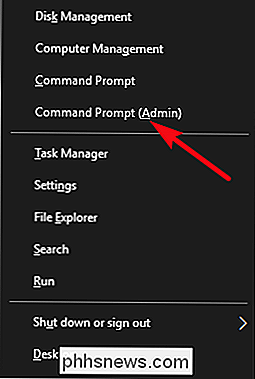
Obs! : Om du ser PowerShell istället för Kommandotolken på menyn Power Users, är det en omkopplare som gällde med skaparens uppdatering för Windows 10 . Det är väldigt enkelt att byta tillbaka till att visa Kommandotolken på menyn Power Users om du vill, eller du kan ge PowerShell ett försök. Du kan göra ganska mycket allt i PowerShell som du kan göra i Command Prompt, plus många andra användbara saker.
När du startar Command Prompt med administratörsbehörigheter, kommer du sannolikt att se ett fönster "User Account Control" som frågar för tillstånd att fortsätta. Fortsätt och klicka på "Ja".
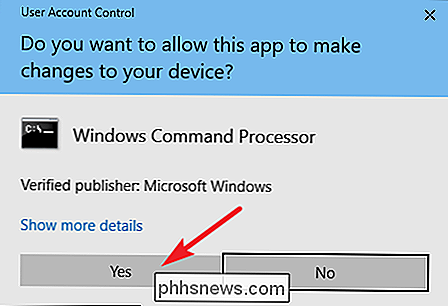
När du har fönstret "Administrator: Command Prompt" öppet kan du köra ett kommando, oavsett om det krävs administrativa behörigheter eller inte.
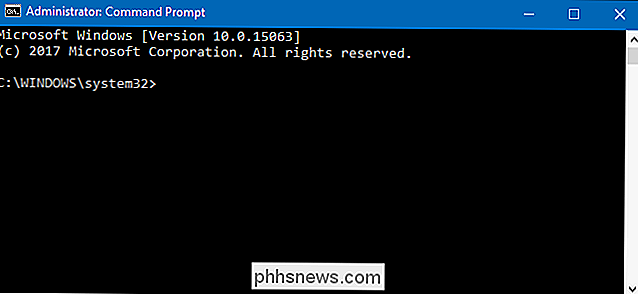
Alternativ Two: Använd Start-menyn
Du kan också öppna en administrativ kommandoprompt med bara startmenyn (eller startskärmen i Windows 8). Hit Start, skriv "command" och du kommer att se "Command Prompt" som anges som huvudresultatet. Högerklicka på det här resultatet och välj "Kör som administratör".
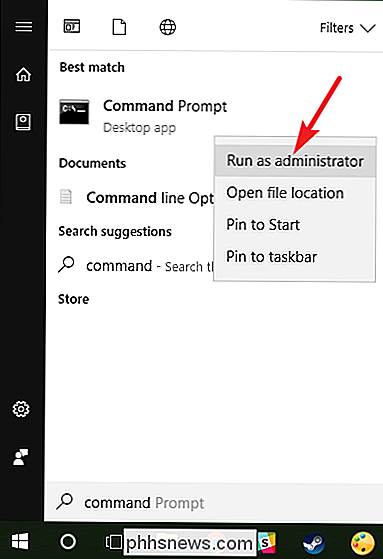
Alternativ Tre: Använd körrutan
Om du brukar använda rutan "Kör" för att öppna appar kan du använda det för att starta Kommandotolken med administratörsbehörigheter. Tryck på Windows + R för att öppna rutan "Kör". Skriv "cmd" i rutan och tryck sedan på Ctrl + Shift + Enter för att köra kommandot som administratör.
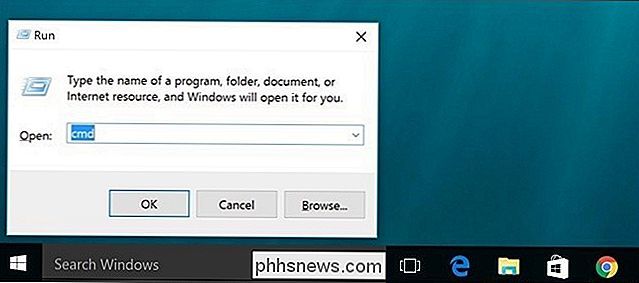
Och med det har du tre väldigt enkla sätt att köra kommandon i kommandotolken som administratör.

Vad är skillnaden mellan Amazon Echo och Echo Dot? Amazon tillåter något företag att baka Alexa i sina enheter, och Ankers Eufy Genie gör just det. Det är inte den enda direktkonkurrenten till det "riktiga" ekot, men det är ett av de mest populära alternativen, och förvisso den mest välgranskade på Amazon idag.

Så här använder du Zsh (eller ett annat skal) i Windows 10
Ubuntu och de andra Linux-distributionerna som finns tillgängliga på Windows 10 använder Bash-skalet som standard, men det är inte ditt enda alternativ. Windows har ett kompatibilitetslager för att köra Linux-programvara på Windows, och du kan använda den för att köra Zsh eller vad som helst som du föredrar.



